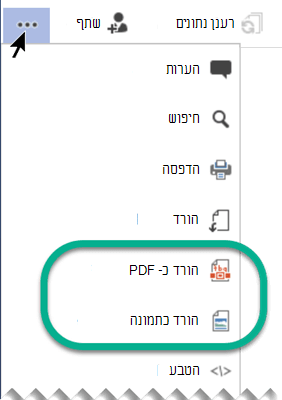ב Visio, באפשרותך לשמור דיאגרמה בתבנית PDF. לחלופין, באפשרותך לשמור אותו כקובץ תמונה (JPEG, PNG, SVG או תבנית אחרת) לשימוש במקום אחר.
שמירת דיאגרמה כקובץ PDF
-
בחר קובץ > ייצוא.
-
תחת ייצוא, בחר צור מסמך PDF/XPS.
-
תחת צור מסמך PDF/XPS, בחר צור PDF/XPS.
-
לחץ על שמור בשם.
-
בחר אפשרויות כדי לקבוע איזה עמוד או עמודים יש לכלול בקובץ ה- PDF.
-
כברירת מחדל, כל העמודים ייכללו ב- PDF. כדי לשנות זאת, בחר אפשרות תחת טווח עמודים.
-
ה- PDF תואם לפריסה של העמוד בקובץ Visio.
-
לקבלת מידע על האפשרויות האחרות, ראה מידע נוסף אודות אפשרויות PDF.
-
-
נווט אל התיקיה שבה ברצונך לשמור את הקובץ ולאחר מכן בחר פרסם.
שמירת דיאגרמה כתמונת PNG, JPG, SVG או EMF
-
בחר קובץ > ייצוא.
-
תחת ייצוא, בחר שנה סוג קובץ.
-
תחת שמור ציור, במקטע סוגי קבצים גרפיים, בחר את סוג קובץ התמונה הרצוי (PNG, JPG, EMF או SVG).
-
בחר שמור בשם.
-
נווט אל התיקיה שבה ברצונך לשמור את הקובץ ולאחר מכן בחר שמור.
-
(אם בחרת בתבנית PNG או JPEG) אפשרויות נוספות מוצגות לך, בהתבסס על תבנית התמונה שבחרת:
-
קרא אודות אפשרויות פלט PNG
-
קרא אודות אפשרויות פלט JPG
-
שמירת דיאגרמה בתבנית קובץ תמונה אחרת
תבניות אחרות של קבצי תמונה זמינות: .gif, .tif, .bmp ו- .wmf.
-
בחר קובץ > ייצוא.
-
תחת ייצוא, בחר שנה סוג קובץ.
-
תחת שמור ציור, במקטע סוגי קבצים אחרים , בחר שמור כסוג קובץ אחר.
-
בחר שמור בשם.
-
בתיבת הדו-שיח, פתח את הרשימה שמור כסוג ובחר את התבנית הרצויה.
-
נווט אל התיקיה שבה ברצונך לשמור את הקובץ ולאחר מכן בחר שמור.
-
אפשרויות נוספות מוצגות לך, בהתבסס על תבנית התמונה שבחרת:
-
קרא אודות אפשרויות פלט TIFF
-
קרא אודות אפשרויות פלט GIF
-
קרא אודות אפשרויות פלט BMP
-
שגיאה 920
חלק מהמשתמשים נתקלים בשגיאה 920 בעת ניסיון לשמור כתמונה. ייתכן שהסיבה לכך היא אחת משתי הפעולות הבאות:
-
אובייקט אחד או יותר נמצאים מחוץ לסביבת Visio העבודה של Visio, ול- Visio אין אפשרות להתאים אותם כראוי לתצוגה כדי לעבד אותם בתמונה.
-
רזולוציית התמונה מוגדרת לערך גבוה Visio לטפל בה.
להלן שני מאמרים הדון בשגיאה:
ב Visio, באפשרותך לשמור דיאגרמה בתבנית PDF, או לשמור אותה כקובץ תמונה (JPEG או PNG).
שמירת דיאגרמה כקובץ PDF
בעת שמירת קובץ PDF ב-Visio באינטרנט, כל העמודים בדיאגרמה נכללים בקובץ ה- PDF, התואמים לפריסה של העמוד Visio הציור.
-
בחר קובץ > שמור בשם.
-
תחת שמירה בשם, בחר הורד כ- PDF.
הציור נשמר באופן מיידי בתיקיה הרגילה 'הורדות'. פתח סייר הקבצים (או פתח את Finder, אם אתה משתמש ב- Mac) ובחר הורדות בחלונית הימנית.
שמירת דיאגרמה כקובץ תמונה
-
בחר קובץ > שמור בשם.
-
תחת שמירה בשם, בחר הורד כתמונה.
-
תחת אזור דיאגרמה, בחר את העמוד או העמודים שברצונך לשמור. (כל דף נשמר כקובץ תמונה נפרד.)
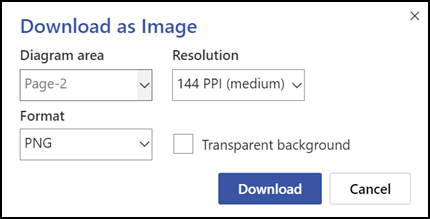
-
בחר רזולוציה. (כמה שהרזולוציה גבוהה יותר, כך איכות התמונה טובה יותר.)
-
תחת עיצוב, בחר PNG אוJPEG.
-
אם אתה שומר כ- PNG, יש לך אפשרות לבחור רקע שקוף. (אם לא תבחר רקע שקוף, צבע הרקע של התמונה יהיה זהה לצבע של הדיאגרמה, בין אם הוא לבן או בצבע אחר).
-
בחר באפשרות הורד.
קובץ התמונה או הקבצים נשמרים באופן מיידי בתיקיה 'הורדות' במחשב שלך. אם בחרת יותר מעמוד אחד בשלב 3, קבצי התמונות נשמרים בקובץ .zip דחוס. כדי לגשת לתמונות בקובץ .zip, לחץ עליו באמצעות לחצן העכבר הימני ובחר חלץ הכל.
קיצור דרך עבור "הורד כ- PNG"
כאשר אתה עורך ציור Visio, האפשרות הורד כתמונה זמינה בתפריט הלחיצה הימנית כאשר צורה אחת או יותר נבחרה. אפשרות זו מורידה באופן מיידי תמונת PNG של הצורות שנבחרו. התמונה לא תכלול רקע שקוף, והרזולוציה של התמונה היא 144 פיקסלים לאינץ' (ההגדרה בינונית ).
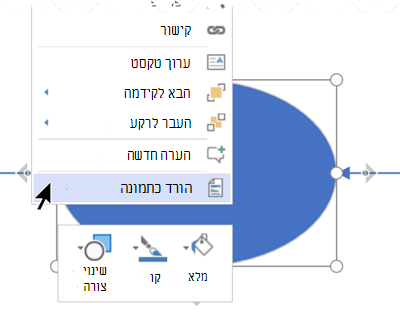
חפש את האפשרויות "הורד" במצב תצוגה
בעת הצגת ציור Visio, האפשרות הורד כתמונה והורד כ- PDF זמינה גם בתפריט שלוש הנקודות הצג פקודות נוספות בחלק העליון של החלון.
אפשרויות אלה הן קיצורי דרך להורדת הקובץ באופן מיידי:
-
'הורד כתמונה' שומר את העמוד הנוכחי ברזולוציה בינונית (144 פיקסלים לאינץ') וללא רקע שקוף.
-
הורד כ- PDF שומר קובץ המכיל כל דף בקובץ הציור הנוכחי.